Обзор мини-ПК Beelink Gemini X (X55) с 8 Гбайт ОЗУ и «топовым» процессором Pentium Silver J5005 серии Gemini Lake

Мини-ПК Beelink Gemini X55 для обзора предоставлен магазином Gearbest. В Gearbest его можно купить за 249,99$ (с купоном GBX55 цена снижается на 4$). Актуальные предложения по скидкам в магазине вы можете узнать в профильной теме магазина на форуме iXBT.
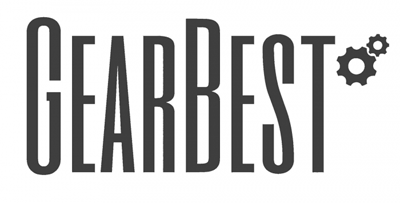
Содержание
- Технические характеристики
- Комплектация
- Внешний вид
- Разбор устройства
- UEFI, установленная и поддерживаемые ОС
- Охлаждение
- Производительность
- Производительность сетевых интерфейсов
- Поддержка дисплеев и воспроизведение видео
- Потребление энергии
- Заключение
Технические характеристики
| Модель | Beelink Gemini X X55 | Intel NUC NUC7PJYH2 (баребон) |
| Процессор (SoC) | Intel Pentium Silver J5005 4 ядра / 4 потока До 2,8 ГГц (TDP 10 Вт) GPU Intel HD Graphics 605 | Intel Pentium Silver J5005 4 ядра / 4 потока До 2,8 ГГц (TDP 10 Вт) GPU Intel HD Graphics 605 |
| Охлаждение | Активное | Активное |
| ОЗУ | 8 Гбайт DDR4-2133 (модули распаяны на плате) | 2 x SO-DIMM DDR4-2400 (максимально 8 Гбайт) Память не установлена |
| Диск | Слот mSATA Установлен SSD объёмом 128 ГБ в слот mSATA Порт SATA 6 Гбит/с и отсек для установки диска 2,5" (до 9 мм) | Порт SATA 6 Гбит/с и отсек для установки диска 2,5" (до 9 мм) Диск не установлен |
| USB | 4 x USB A 3.0 | 4 x USB A 3.0, два внутренних USB A 2.0 |
| Сетевые интерфейсы | Wi-Fi Intel Wireless-AC 3165, 802.11a/b/g/n/ac, MIMO 1x1 Gigabit Ethernet | Wi-Fi Intel Wireless-AC 9462, 802.11a/b/g/n/ac, MIMO 1x1 Gigabit Ethernet |
| Bluetooth | 4.2 | 5 |
| Mini PCIe / M.2 | 1 x Mini PCIe (Half Size) | Нет |
| Видеовыходы | 2 x HDMI 2.0a | 2 x HDMI 2.0a |
| Звук | Intel HD Audio через HDMI Realtek ALC269 Комбинированный аудиовыход для наушников и аудиовход для микрофона | Intel HD Audio через HDMI Realtek ALC233 Комбинированный аудиовыход для наушников и аудиовход для микрофона mini Toslink Два встроенных микрофона |
| Питание | 12 В / 24 Вт (DC 5,5 x 2,1) | 19 В / 65 Вт |
| ОС | Лицензионная Windows 10 Home | Нет |
| Цена | 249,99$ (17100 рублей) | 12700 рублей (минимальная цена по Я.Маркет) Около 20000 рублей с 8 Гбайт ОЗУ и 120 ГБ SSD |
Комплектация
Мини-компьютер поставляется в компактной картонной коробке. Я сначала даже по весу не понял, что за посылка пришла.

На обратной стороне нанесены технические характеристики.
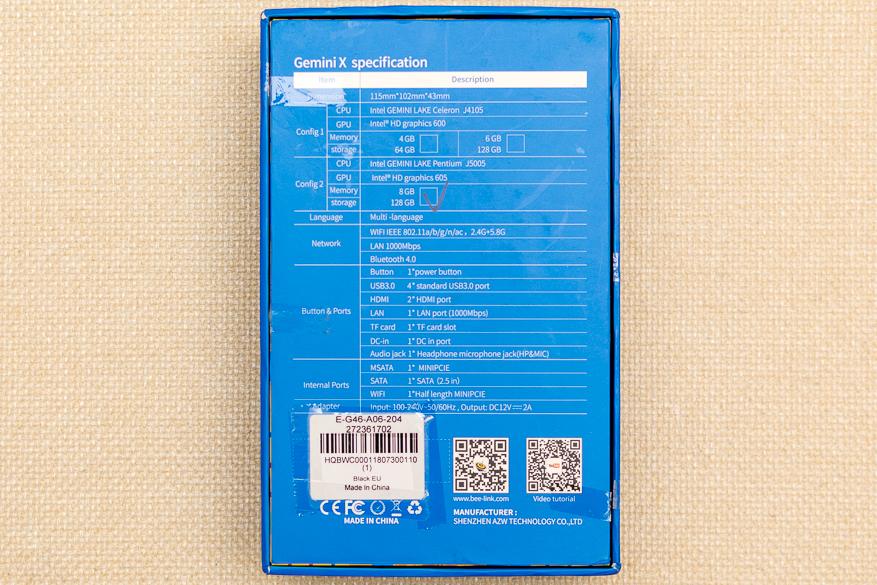
Внутри: мини-ПК, блок питания, кабель HDMI (25 см), кабель HDMI (80 см), панель VESA-крепления (для крепления сзади монитора, VESA 75 и 100), набор винтов для установки диска 2,5" и VESA-крепления, краткая инструкция на английском языке, инструкция по активации Windows 10 на английском языке.

Внешний вид
Beelink Gemini X55 очень компактный и похож на Intel NUC. Размер — 115x102x43 мм. Вес около 316 г.


Боковая часть корпуса и низ выполнены из алюминия. Верхняя часть корпуса пластиковая, глянцевая. Пыль и отпечатки собирает быстро. Спереди два порта USB 3.0, разъём для наушников/гарнитуры и кнопка питания. Синий светодиод встроен в кнопку питания. Светит слишком сильно.


На двух боковых сторонах вентиляционные решётки. Справа слот для карт microSD.


Сзади: 2 порта USB 3.0, порт Gigabit Ethernet, два HDMI-выхода, разъём питания DC 5,5 x 2,1 мм, замок Кенсингтона.

Снизу резиновые ножки и резьба для VESA-крепления.

Комплектное VESA-крепление очень простое. Прикручиваете металлическую панель к мини-ПК комплектными винтами и прикручиваете мини-ПК сзади монитора или ТВ. Крепление под VESA 75 и 100 мм.


Блок питания внешне никаких подозрений не вызывает. Длина шнура около 120 см. Разъём распространённый — 5,5 x 2,1 мм. Напряжение 12 В, максимальная сила 2 А.

Разбор устройства
Разбор устройства производился уже после всех тестов. Мини-ПК разбирается легко. Откручиваете четыре винта снизу и снимаете металлическую крышку.

Вам сразу становится доступен отсек для установки диска 2,5" с интерфейсом SATA 6 Гбит/с. За температуру диска, который вы будете устанавливать, можно не беспокоиться, нижняя крышка с отсеком еле тёплая даже при максимальных нагрузках. SSD-накопитель (OEM) с интерфейсом mSATA сделан на базе контроллера Silicon Motion SM2246XT и с модулями памяти (MLC) Toshiba TH58TEG9DDKBA8H.

Под SSD-накопителем скрыт слот Mini PCIe (Half Size). В него можно установить, например, другой адаптер Wi-Fi.

Адаптер Intel Wireless-AC 3165 распаян на плате. Одна антенна для Wi-Fi, другая для Bluetooth. Коннекторы для надёжности залиты термоклеем.

Также, на этой стороне платы находится контроллер питания Richtek RT5077A и контроллер картридера Realtek RTS5170. Последний объясняет низкую скорость работы с картами памяти microSD, потому что этот копеечный контроллер работает по интерфейсу USB 2.0. Зачем он тут используется, объяснить сложно, т.к. в SoC есть встроенный быстрый контроллер для работы с картами памяти.
Отсоединяете Wi-Fi-антенны (предварительно подув на них феном, чтобы термоклей легко отошёл от платы), откручиваете ещё четыре винта и вынимаете плату. Антенны самые простые — фольга на липкой подложке. Тут сразу виден инженерный недочёт, от которого страдают даже некоторые Intel NUC. Весь корпус металлический, он фактически выполняет экранирующую функцию. Пластиковая только верхняя крышка. Из-за этого качество работы Wi-Fi сильно зависит от положения мини-ПК.

Радиатор медный (или сплав), вентилятор центробежный (улитка).

Откручиваете вентилятор, а потом откручиваете радиатор. Радиатор примыкает к SoC через тонкую термоподложку. Охлаждение реализовано идеально, не напрягаясь, справляется с рассеиванием 10 Вт, о чём подробнее вы узнаете в соответствующем разделе.

На этой стороне платы находятся ключевые компоненты: сама SoC, два модуля памяти LPDDR4 от SpecTek (Micron), Ethernet контроллер Realtek RTL8111F, звуковой контроллер Realtek ALC269, мультиконтроллер ITE IT8987E.
В целом всё сделано очень добротно и качественно.
UEFI и операционная система
UEFI от AMI. Версия свежая, июнь 2018 года.
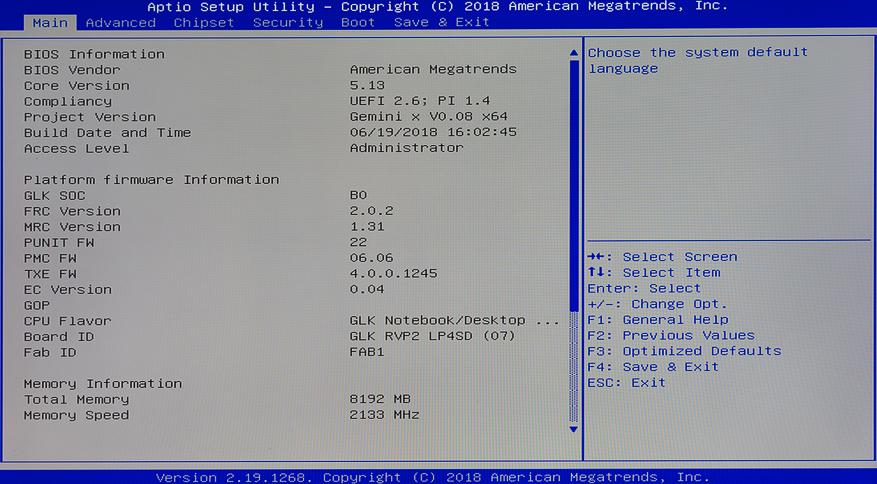
Инженерные пункты полностью открыты. Для продвинутых пользователей это хорошо. Но обычные пользователи должны быть очень внимательными и изменять только те параметры, которые они знают. Одна ошибка в некоторых инженерных настройках, и вы получите «кирпич». Значения этих настроек прописываются в энергонезависимую флеш-память, и вернуть к жизни мини-ПК можно будет только только прошивкой флеш-памяти с помощью программатора.
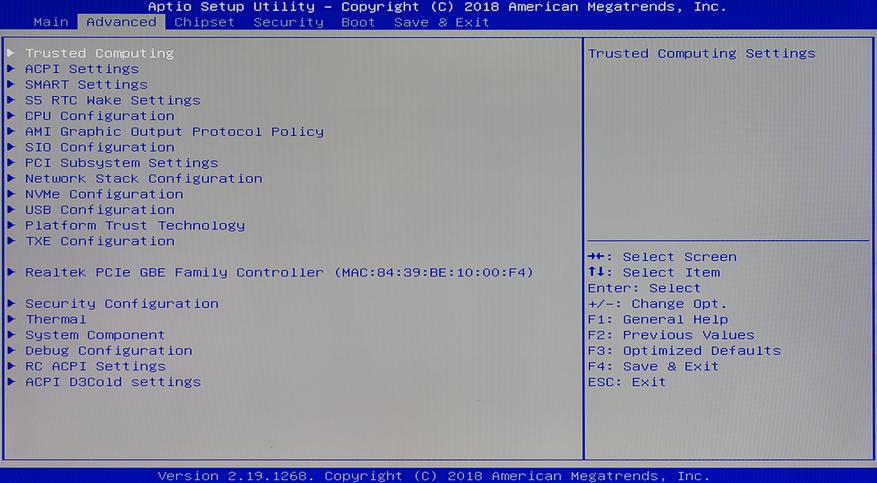
Legacy режим (CSM) не поддерживается, только UEFI.
Компьютер поставляется с предустановленной лицензионной системой Windows 10 Домашняя. Ключ прописан в UEFI. При чистой установке, если такая необходимость возникнет, никакие драйверы со стороны не нужны, все они установятся автоматически, активируется система тоже автоматически.
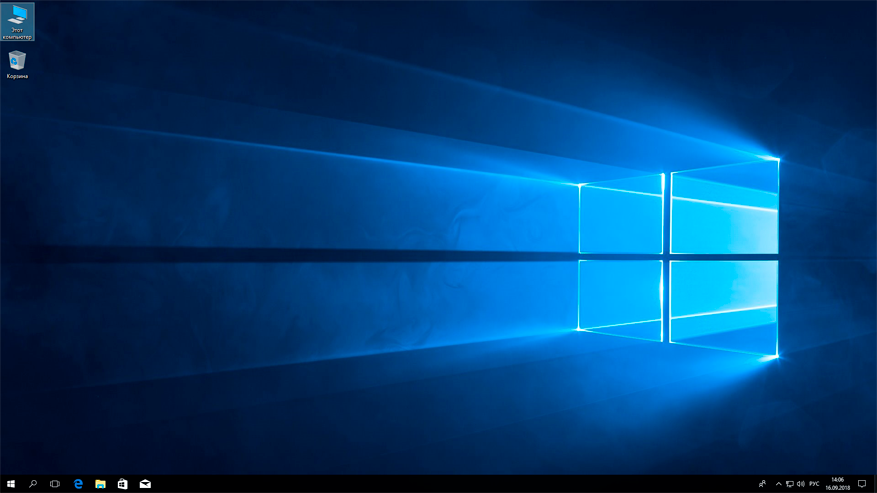
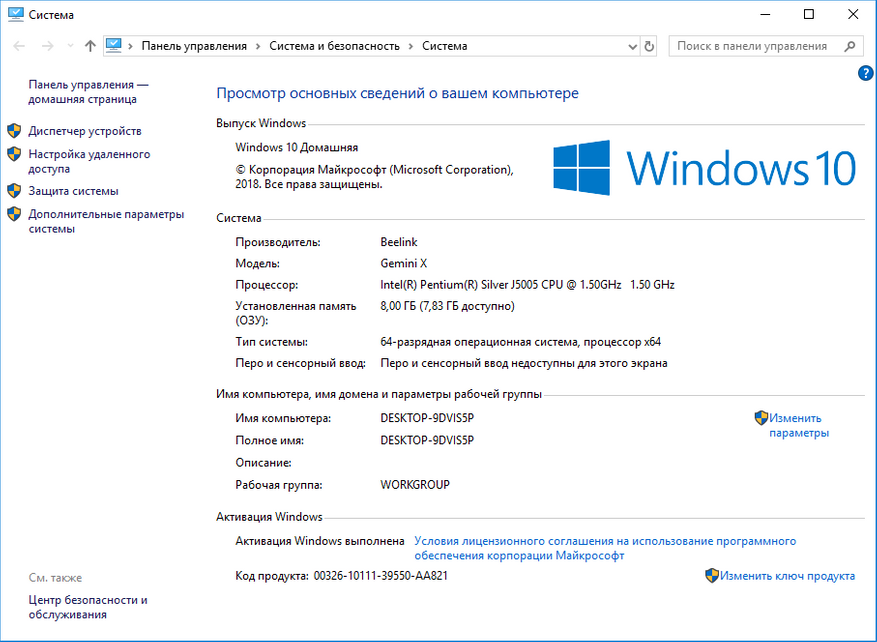
Ubuntu 18.04.1 запускается и работает без проблема. В системе работает всё: Ethernet, Wi-Fi, Bluetooth, звук по HDMI и пр.

Охлаждение
В Beelink Gemini X55 используется активная система охлаждения. У вентилятора три градации скорости вращения, зависящие от температуры процессора. Температура в простое (когда процессор ничем не нагружен) составляет менее 50 °C. Вентилятор при этом не работает. Уровень шума достаточно низкий со всеми скоростями вращения вентилятора, кроме самой максимальной.
Для проверки того, как справляется система охлаждения, и проверки троттлинга будем использовать: LinX (стресс-тест CPU), OCCT (стресс-тест CPU+GPU), AIDA64 (для графика температуры), HWInfo (для мониторинга, в основном сенсоров потребляемой мощности).
Перед тем, как рассказать о результатах, я расскажу об ошибке, которую допустила Beelink. Процессор Gemini Lake с буквой J предназначен для настольных компьютеров, и его термопакет ограничен 10 Вт. Процессор с буквой N предназначен для мобильных устройств, и его термопакет ограничен 6 Вт. UEFI единый для всех SoC линейки. Но он неверно сконфигурирован в Beelink Gemini X55, и для процессора действует ограничение в 6 Вт, т.е. ведёт он себя, как мобильный процессор. Это очень серьёзная ошибка, которая влечёт за собой существенное падение производительности при любых не кратковременных нагрузках — процессор и GPU принудительно «душатся», чтобы соответствовать термопакету. Исправить этот баг возможно только обновление UEFI, но на сайте Beelink его пока нет. Я даже не знаю, в курсе ли они этого бага.
Температура в начале теста LinX (Linpack) взлетает до 90 °C. Все ядра работают на частоте 2,8 ГГц при 100% нагрузке. Потребляемая мощность CPU находится на уровне 15 Вт. Это Turbo Boost. Вентилятор сразу начинает работать на максимальной скорости и мгновенно охлаждает процессор. Так продолжается пару секунд. Потом срабатывает ограничение потребляемой мощности на 10 Вт. Частота ядер процессора снижается. При этом система охлаждения легко рассеивает вырабатываемое тепло даже не на максимальных оборотах, температура не превышает 80 °C. Потом начинается плавное снижение ограничения потребляемой мощности до 6 Вт, что влечёт за собой снижение частоты ядер процессора. Вентилятор практически затихает (самая минимальная скорость вращения), а температура находится на уровне 65 °C. Доходит до абсурда — нагрузочный тест, а компьютер просто холодный, когда к нему прикасаешься. Если бы не было бага UEFI, то потребляемая мощность не опускалась бы ниже условных 10 Вт, а температура была бы на уровне 80 °C. После теста температура быстро падает, а вентилятор полностью выключается.
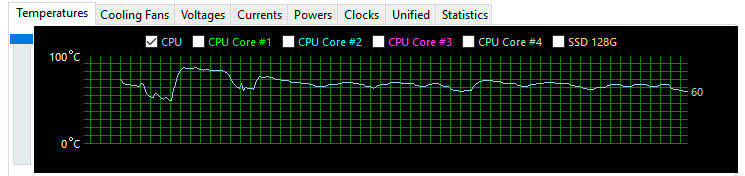
Температура во время теста OCCT Power Supply не превышает 70 °C. Практически сразу срабатывает ограничение на 6 Вт. Вентилятор работает на самых низких оборотах. Т.к. термопакет теперь делится на CPU и GPU, то частота процессора проседает сразу до 1 ГГц.
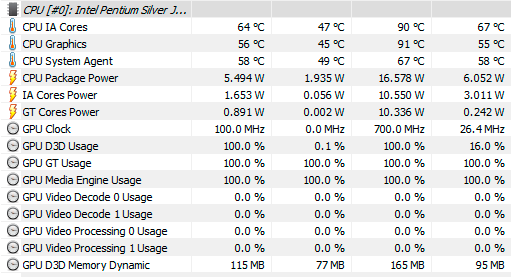
Выводы из этого очень простые. Система охлаждения в этом мини-ПК работает идеально и легко способна рассеять 10 Вт тепловой мощности. Но рассеивать нечего, потому что процессор ведёт себя как N5000, а не как J5005, из-за ошибки в UEFI.
Производительность
В мини-ПК используется OEM SSD с бюджетным контроллером Silicon Motion SM2246XT и MLC-памятью. Он установлен в слот mSATA. При необходимости вы можете установить дополнительный 2,5" HDD и SSD в свободный отсек внутри.
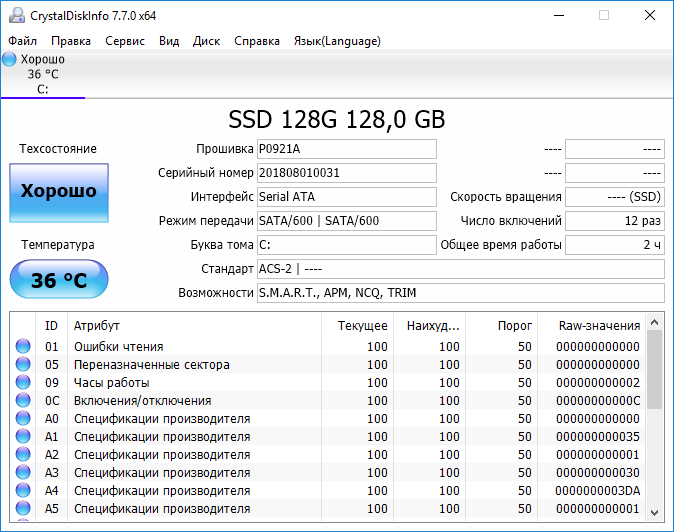
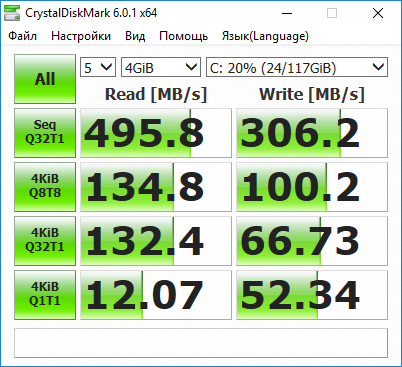
Обычные результаты для бюджетного SSD объёмом 128 ГБ, который работает по интерфейсу SATA.
Картридер очень медленный, потому что выполнен на бюджетном контроллере Realtek RTS5170, который в свою очередь работает через интерфейс USB 2.0. Он отказался работать с картой Samsung EVO Plus 128 ГБ. С картой Samsung EVO Plus 64 ГБ работал без проблем, но с соответствующей низкой скоростью.
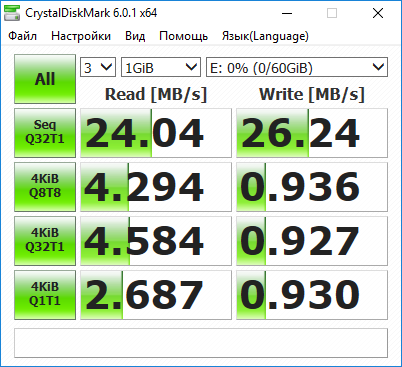
Процессор Intel Pentium Silver J5005 является топовым в линейке Gemini Lake. 4 ядра с максимальной частотой 2,8 ГГц. Термопакет ограничен 10 Вт и Turbo Boost до 15 Вт. Но из-за бага в UEFI, термопакет ограничен 6 Вт, как в мобильной версии. Так что результаты могут существенно различаться в разных проходах одного и того же теста. В базе CPU-Z этого процессора ещё не было в момент публикации обзора (он определялся, как J4105), но в других информационных программах определялся корректно. Память DDR4-2133 работает в двухканальном режиме.
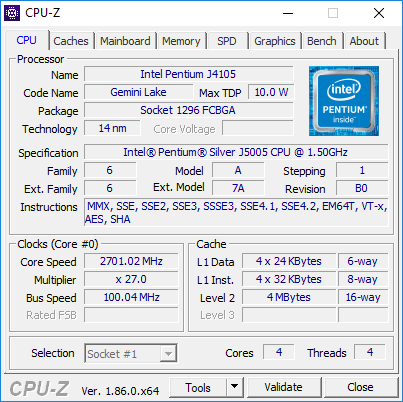
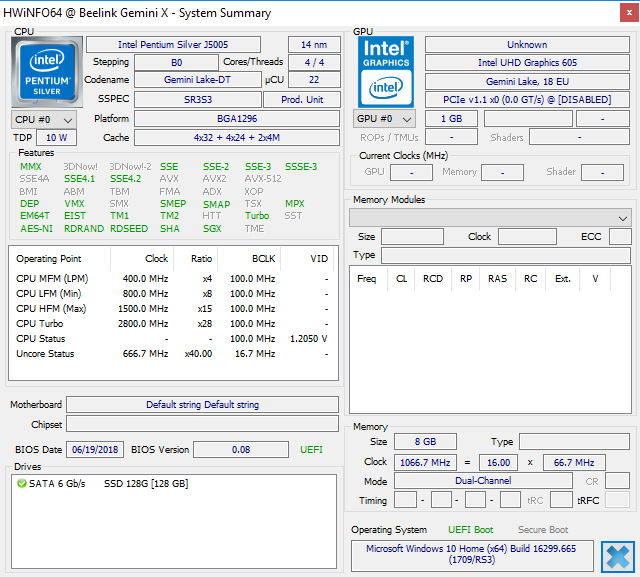
Для наглядности я приведу сравнение производительности с Celeron J3455 (Apollo Lake), Core i3-7100 (младшая модель настольного варианта Kaby Lake) и Core i5-7200U (мобильная версия Kaby Lake-U). Это мини-ПК из моих предыдущих обзоров.
Производительность CPU
Geekbench 4
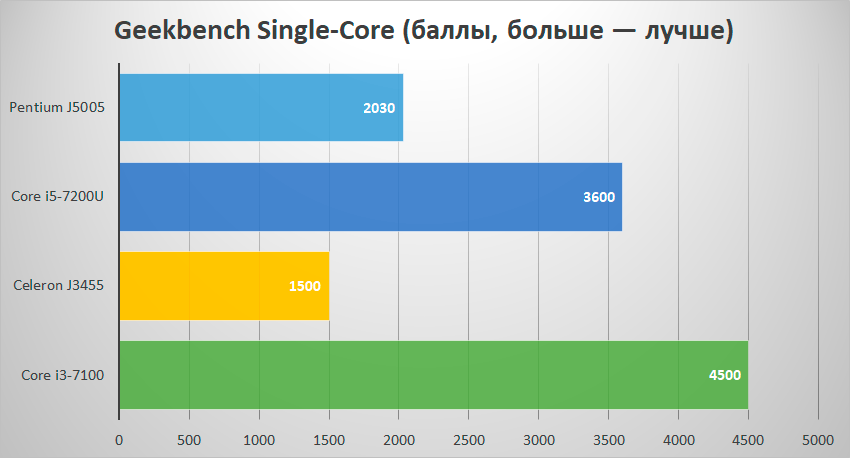
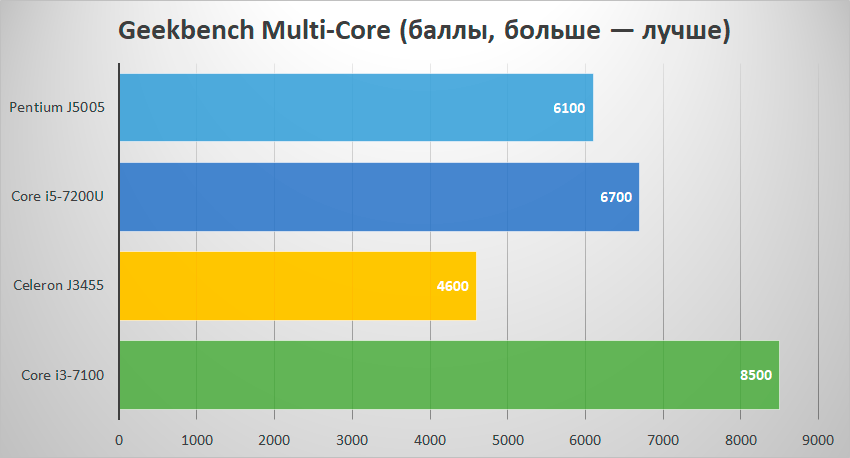
Intel Linpack
Тест демонстрирует высокий результат только в первом проходе. Все дальнейшие проходы показывают результат на уровне 17 Гигафлопс из-за ограничений термопакета 6 Вт.
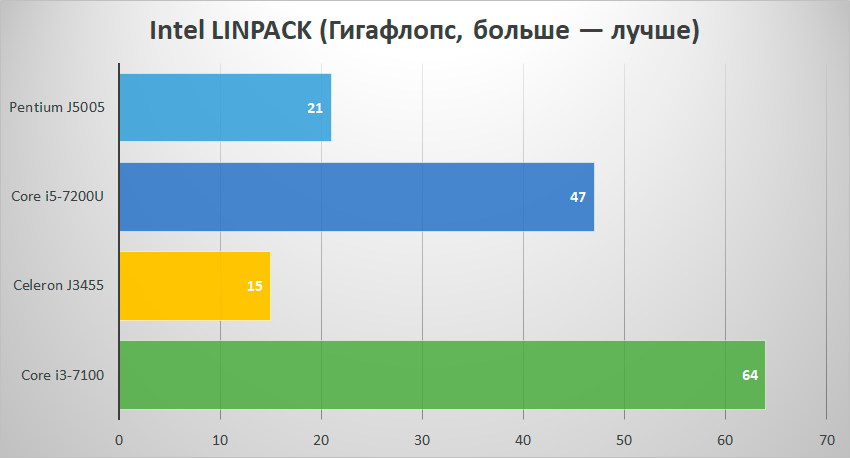
WinRAR 5.40
Используем встроенный в программу тест.
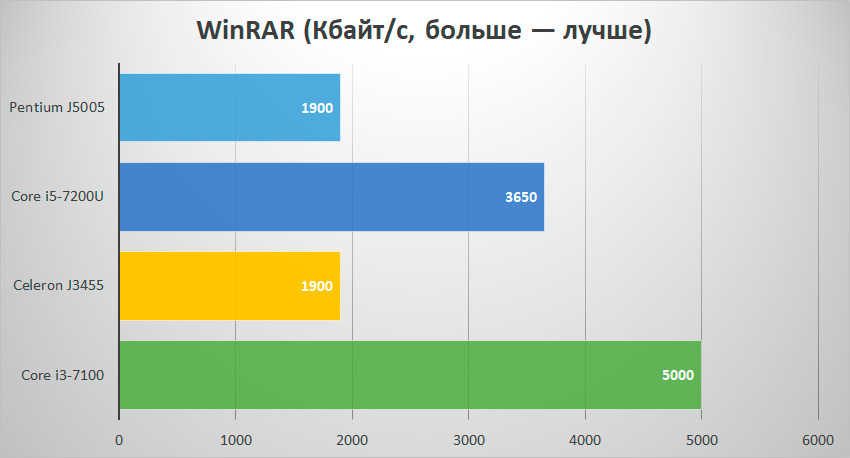
Cinebench R15 (CPU)
Программный 3D-рендеринг.
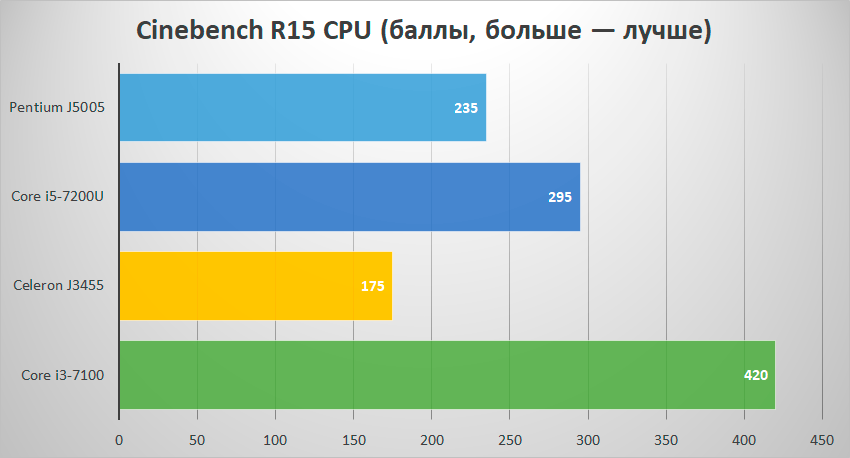
Google Octane 2.0
Тест скорости работы браузера. Используем штатный браузер Edge.
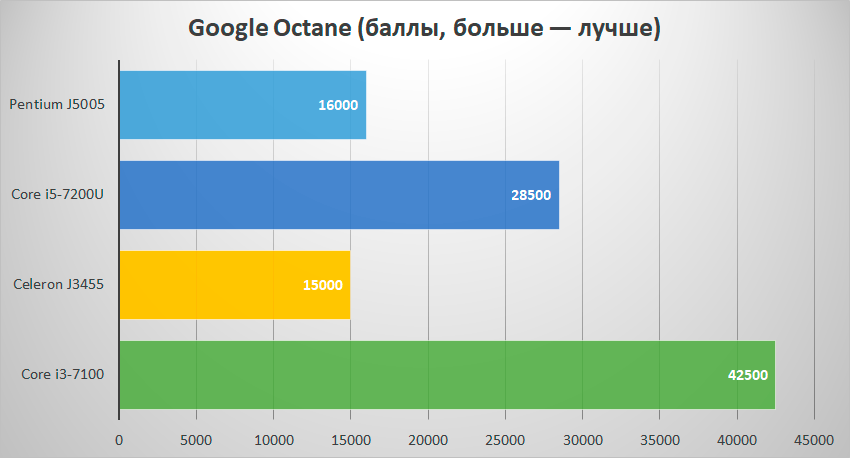
Производительность графического контроллера
Графические контроллеры:
- Pentium J5005 — HD Graphics 605 (GT1.5), 18 EU
- Celeron J3455 — HD Graphics 500 (GT1), 12 EU
- Core i3-7100 — HD Graphics 630 (GT2), 24 EU
- Core i5-7200U — Intel HD Graphics 620 (GT2), 24 EU
Вот, что сообщает GPU-Z:
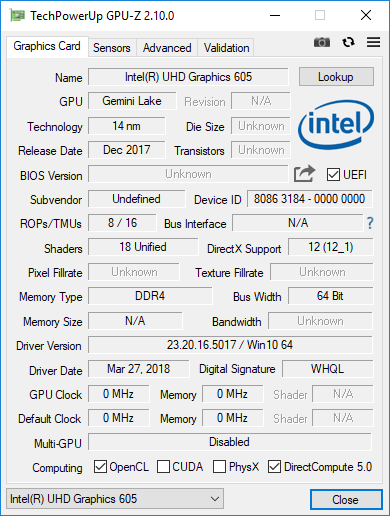
3DMark
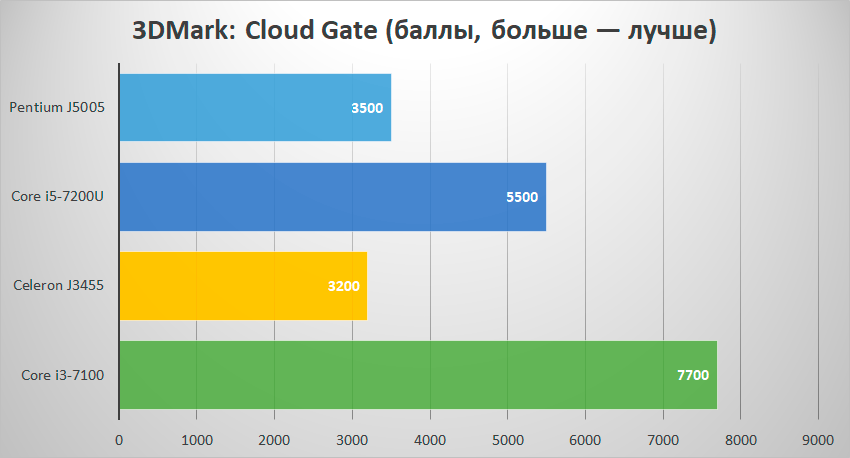
Cinebench R15 (OpenGL)
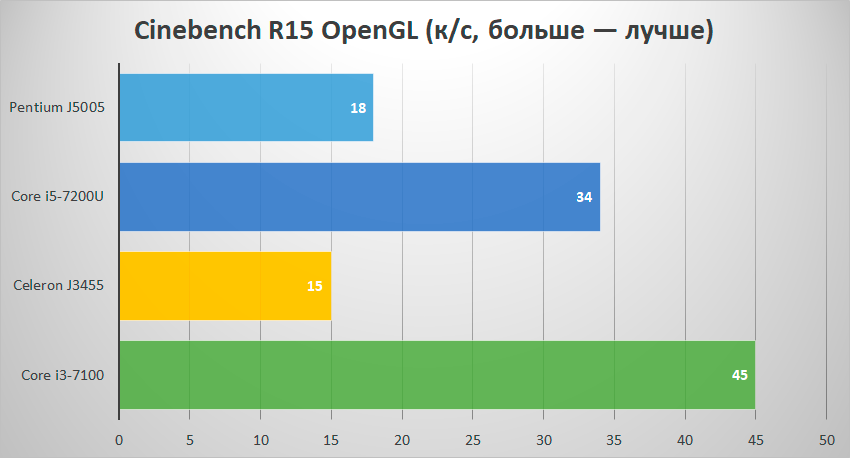
Конечно, для актуальных 3D-игра этот компьютер не подходит. Только аркады, казуальные или совсем старые 3D-игры.
Для примера приведу игру World of Tanks.

Разрешение 1920x1080. Настройки графики «Низкие». Минимальный FPS — 15. Средний FPS — 25. Играть практически невозможно.
Производительность сетевых интерфейсов
За проводную сеть отвечает контроллер Realtek RTL8111F. За беспроводную сеть отвечает контроллер Intel Wireless-AC 3165 с поддержкой 802.11a/b/g/n/ac, 2,4 ГГц и 5 ГГц, MIMO 1x1.
Компьютер находится в 5 метра от маршрутизатора Keenetic Ultra через одну железобетонную стену — это место, в котором я тестирую все Android-боксы и мини-ПК.
Тесты проводились с помощью iperf 3. Сервер iperf запущен на компьютере, который подключён к локальной сети по Gigabit Ethernet. Выбран ключ R — сервер передаёт, устройство принимает.
Реальная скорость передачи данных по проводному интерфейсу находится на уровне 917 Мбит/с.
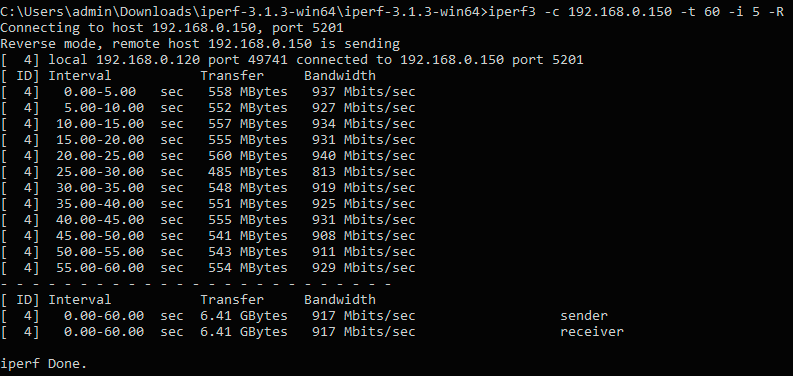
Скорость Wi-Fi существенно зависит от позиционирования компьютера. Корпус лишь с одной стороны пластиковый (остальная металлическая часть выступает в роли экрана), а антенны внутренние без возможности позиционирования. Скорость Wi-Fi при подключении по 802.11ac (5 ГГц) составляет 144 Мбит/с. Чтобы добиться такой скорости, пришлось положить компьютер на бок, а верхняя крышка была направлена в сторону маршрутизатора. В обычном положении скорость не превышала 50 Мбит/с.
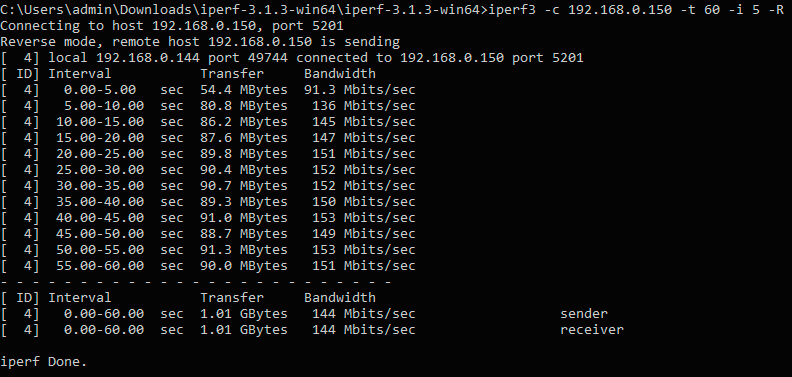
Поддержка дисплеев и воспроизведение видео
В Gemini Lake появилась родная поддержка HDMI 2.0.
Я проверил работу с 4K-телевизором. Никаких проблем с разрешением 3840x2160 при 60 Гц не возникло. Второго дисплея 4К у меня не было для проверки одновременной работы, но одновременно без проблем работали ТВ с разрешением 3840x2160@60 и монитор 2560x1440@60.
Intel убрала поддержку вывода HDR в Gemini Lake, хоть VPU без проблем проблем поддерживает декодирование HEVC Main10 и VP9 Profile-2. Так что недорогой и полноценный HTPC из таких мини-ПК не выйдет.
Вот, что сообщает DXVA Checker о поддерживаемых декодерах:
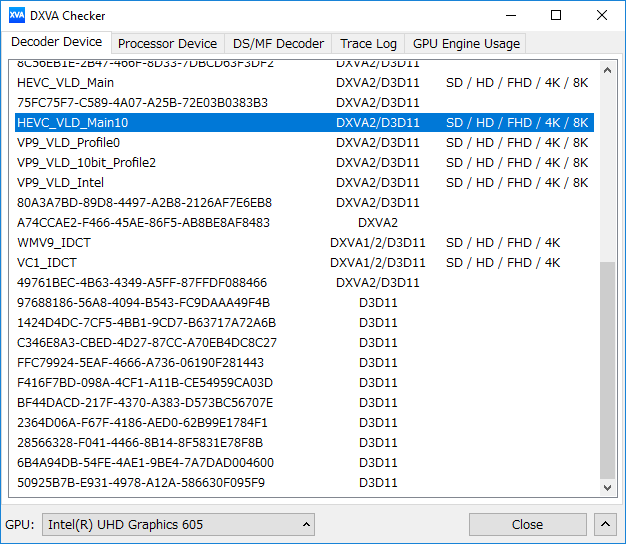
Полный комплект.
Для тестирования я использовал Kodi 17.6, MPC-HC 1.8, LAV Filters 0.72-12, madVR 0.92.14. В качестве тестового материала я использовал несколько UHD Blu-ray (структура в виде папок) до 100 Гбайт и несколько UHD BDRemux до 70 Гбайт. Битрейт видео до 70 Мбит/с. Специальный тестовый файл Jellyfish с битрейтом 128 Мбит/с (максимальная скорость передачи данный в UHD Blu-ray). Пару тестовых роликов 2160p60 H.265 Main10 с битретом до 100 Мбит/с.
Прямой вывод звука:
| Kodi | MPC-HC | |
| Dolby Digital 5.1 | Да | Да |
| DTS 5.1 | Да | Да |
| DTS-HD 7.1 | Да | Да |
| Dolby TrueHD 7.1 | Да | Да |
Проигрывание видео:
| Kodi | MPC-HC (DXVA2, EVR custom presenter) | |
| UHD Blu-ray/BDRemux | Да | Да |
| UHD Blu-ray/BDRemux HDR | Да («блёкло») | Да («блёкло») |
| 2160p60 | Да | Да |
| Jellyfish 128 Мбит/с | Да | Да |
YouTube
С воспроизведением роликов 2160p60 на YouTube никаких проблем не возникло.
Вот для примера загрузка процессора при проигрывании видео Peru (поток 2160p60 VP9, вывод 3840x2160@60) на YouTube в браузерах Chrome и Edge (последние версии на момент публикации обзора). В обоих случаях всё проигрывается идеально, визуально пропуска кадров нет.
Chrome
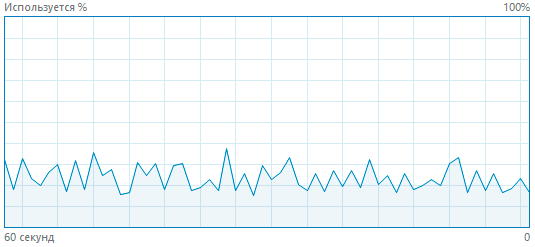
Edge
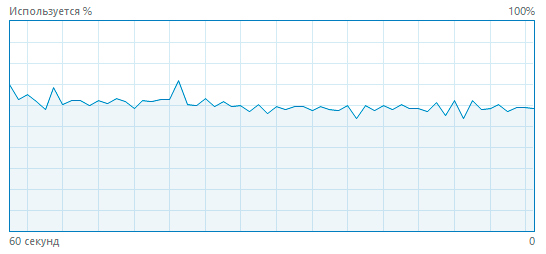
Потребление энергии
В режиме сна Beelink Gemini X55 потребляет 0,2 Вт. В простое (когда нет нагрузки на CPU) чуть более 3 Вт. Проигрывание видео (4К на YouTube) — чуть более 7 Вт. Максимальная нагрузка — 16 Вт. Максимальная нагрузка в режиме Turbo Boost — 20 Вт.
 | 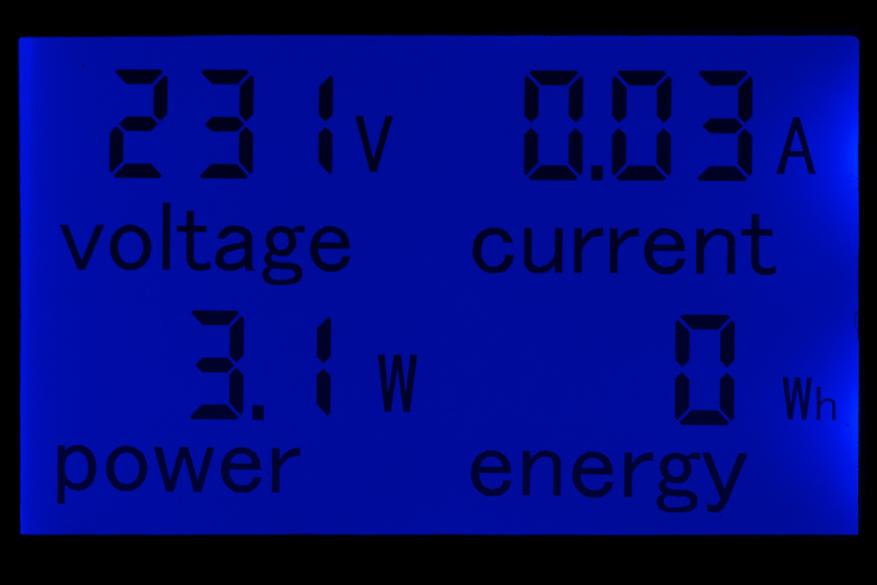 |  |  |
Заключение
Beelink Gemini X55 произвёл на меня положительное впечатление, хоть я и привык пользоваться только мощными компьютерами (по работе). Маленькая коробочка, которая крепится сзади монитора, с приемлемой для бытовых задач скоростью работы да ещё с поддержкой 4К-мониторов. Существенная претензия только одна — баг в UEFI, из-за которого термопакет SoC ограничен 6 Вт, а не 10 Вт. Т.е. стационарный процессор J5005 фактически работает, как мобильный N5000. Тут остаётся только ждать от Beelink обновления UEFI.
Обновление: Beelink сообщила, что выпустят обновление UEFI с исправлениями до 1 октября.
Напомню, что Beelink Gemini X55 можно приобрести в Gearbest за 249,99$ (с купоном GBX55 цена снижается на 4$).











71 комментарий
Добавить комментарий
На 905 (просто), залил туда один из вариантов AlexELEC, но после сравнения с МиниПК Z83-II на x5-z8350 с KODI — остановился на последнем, он просто радикально приятнее в работе )))
Картошка в качестве масштаба — огонь )))
Про танчики странно, нормально играл на встройке i5-3570, там HD2500, на J5005 стоит графика UHD605, которая минимум в два раза быстрее. Наверное, стоило попробовать другой рендер )))
1. NUC очень плохо работает по HDMI 2.0. Либо вообще ничего не показывает (на телевизорах Samsung) либо пропадает сигнал на этапе загрузки (и в BIOS) или после выключении-включении телевизора. Intel подтвердил наличие проблем, но, похоже, не собирается их исправлять.
2. Память в NUC НЕ работает в двухканальном режиме. Intel подтвердил это и надеется исправить, но не гарантирует, что сможет.
В связи с этим есть пара вопросов.
1. К какому телевизору 4K Вы его подключали, чтобы получить 4K@60Hz?
2. Действительно ли память РАБОТАЕТ в двухканальном режиме? Вы замеряли скорость?
Спасибо
2. Так сообщают информационные программы, и так указано в UEFI. Скорость памяти не замерял.
Я ИМХО и подобное не добавляю (а вы за себя сами решите). Я стараюсь писать объективно, мне подобное добавлять не нужно.
Почитайте мои обзоры Android-боксов, там многое рассказано о медиафункциональности.
Ответ Kyrie1965 на комментарий
Читаю, температура поднялась за короткое время до 80, что было бы дальше — хз.
Ответ Kyrie1965 на комментарий
Ну так себе ответ, я напомню, что на x86 intel при желании можно установить android, в том числе и dualboot (это не говоря о том, что android не нужен при установке медиасервера/комбайна а ля Kodi), CEC часто (если не всегда) тоже есть. А сможете windows на android бокс? В общем неясно, откуда у вас такая предубежденность против x86, хотя сабж обзора именно такой. Я же только написал про то, что сабж статьи мне не подходит, я вижу такое устройство именно так как я описал и собрал
Температура в начале теста LinX (Linpack) взлетает до 90 °C. Все ядра работают на частоте 2,8 ГГц при 100% нагрузке. Потребляемая мощность CPU находится на уровне 15 Вт. Это Turbo Boost. Вентилятор сразу начинает работать на максимальной скорости и мгновенно охлаждает процессор. Так продолжается пару секунд. Потом срабатывает ограничение потребляемой мощности на 10 Вт. Частота ядер процессора снижается. При этом система охлаждения легко рассеивает вырабатываемое тепло даже не на максимальных оборотах, температура не превышает 80 °C. Потом начинается плавное снижение ограничения потребляемой мощности до 6 Вт, что влечёт за собой снижение частоты ядер процессора. Вентилятор практически затихает (самая минимальная скорость вращения), а температура находится на уровне 65 °C. Доходит до абсурда — нагрузочный тест, а компьютер просто холодный, когда к нему прикасаешься. Если бы не было бага UEFI, то потребляемая мощность не опускалась бы ниже условных 10 Вт, а температура была бы на уровне 80 °C. После теста температура быстро падает, а вентилятор полностью выключается.
О медиафункциональности расскажете, я в предвкушении?
Average Benchmarks Intel Celeron J4105 → 100%
Average Benchmarks Intel Core i3-7100U → 101%
ну, такое… маркетинг балшит
2. i3-7100U — 7-e поеколение, а это значит прощай Netflix 4K
Hello everyone
Our R&D department is stepping up to fix this error, please don't worry, it is expected to release a new version by October 1st, and this error can be resolved by downloading new firmware.
К 1 октября выпустят обновление UEFI.
//www.ixbt.com/live/redirect/aHR0cHM6Ly93d3cuYWxpZXhwcmVzcy5jb20vaXRlbS9YQ1ktN3RoLUdlbi1JbnRlbC1Db3JlLWkzLWk1LWk3LU1pbmktUEMtNEstSERNSS1OVUMtVVNCMy0wLVdpRmkvMzI4NTU5MDQ1NTAuaHRtbA==
Но не нашел там упоминание о возможности установки харда и SATA-3 интерфейса. Перебрал десяток компов с активным и пассивным охлаждением на 7100U — результат тот же. Буду рад если ошибся.
У меня несколько обзоров таких коробок.
А с Beelink, думаю, у вас будет конкретная лотерея. Я бы узнал артикул вентилятора, посмотрел в интернетах. Если есть ИМЕННО такой, то покупайте смело. А еще вопрос — нет ли у них СЦ в России, тогда тоже проще.
И если рассматриваете NUC и эти устройства, почему б не посмотреть Acer Revo, к примеру?
Единственно, что возмущает, так это то что ноут с i3 дает 32 Гфлопс, а стоит 30.000.
Похоже стоит пересмотреть подход к закупкам компьютерных систем: вполне можно купить телевизор 4 К за 30.000 руб, вот такой компьютер за 10.000 руб, и получаем вполне приличную графическую станцию, если поставить какие-нибудь старые программы.
В цепи питания есть элемент U10 (маркировка B3103 J0801 — похоже на p-канальный mosfet), который имеет внешние признаки жёсткого перегрева.
Вопрос состоит в том где найти datasheet на это китайское чудо B3103 J0801?
Добавить комментарий